如何解决Word中表格过高内容无法显示在两页
来源:网络收集 点击: 时间:2024-04-13【导读】:
如何解决Word中表格过高内容无法显示在两页。我们经常在Word中设计表格时很好看,但是到输入内容是就会出现,文字内容超出了表格高度,导致一页的最后一行会直接跳到下一页去,而本页的底部空出很大一块特别不好看,那要怎么解决这个问题呢?接下来我们就讲一下如何消除表格自动跳到下一页。工具/原料more电脑 系统:win7sp6 Word 版本:wps个人版方法/步骤1/6分步阅读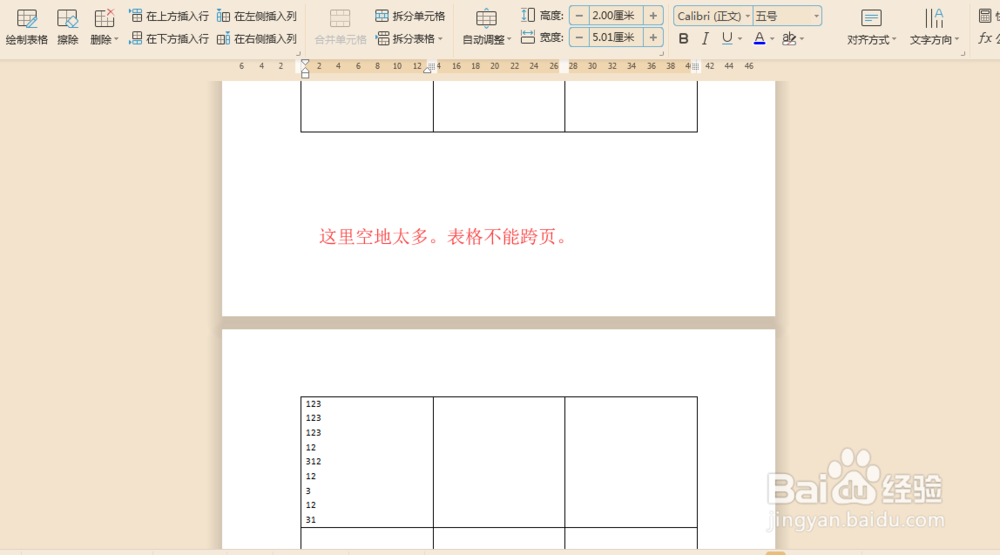 2/6
2/6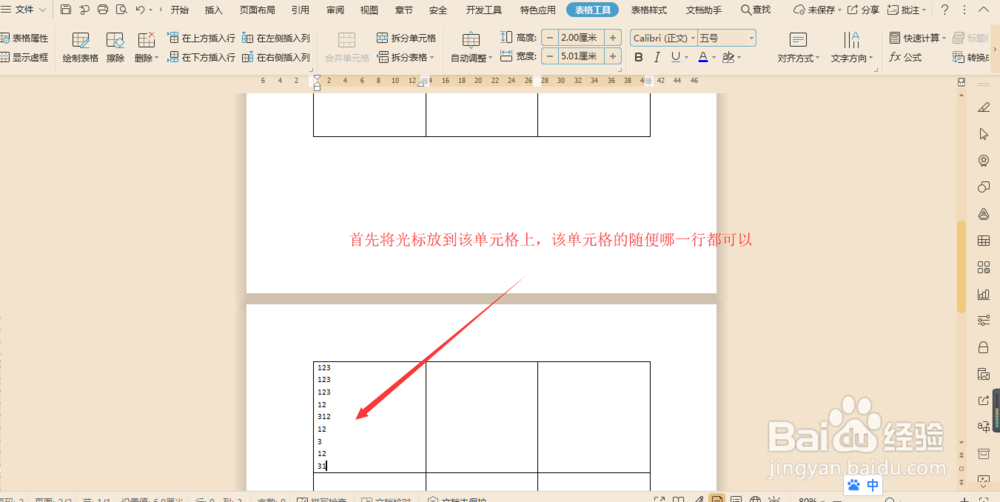
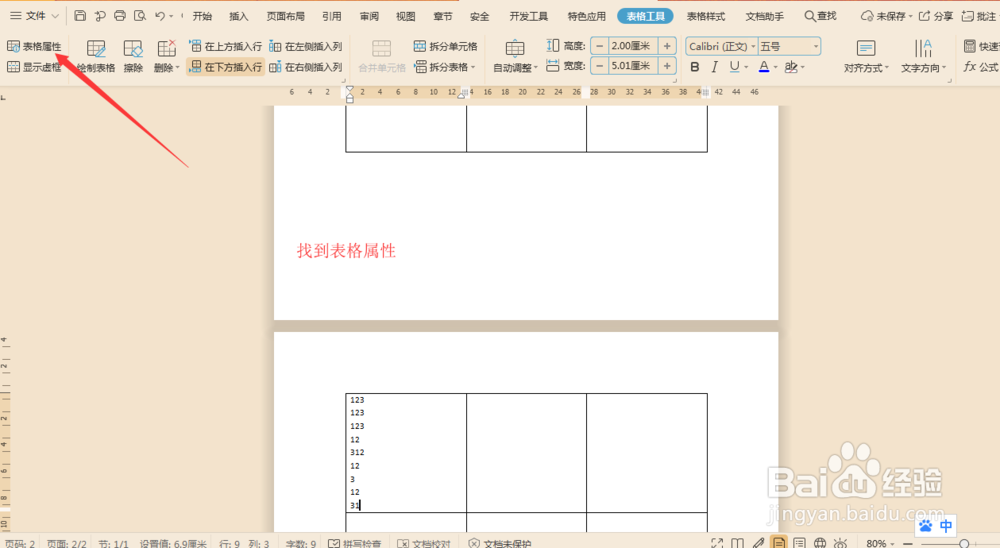 3/6
3/6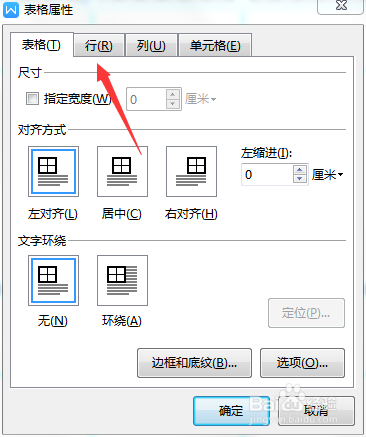 4/6
4/6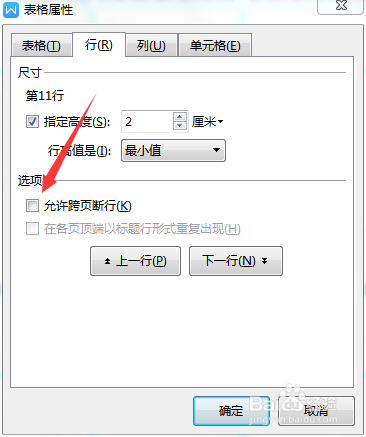 5/6
5/6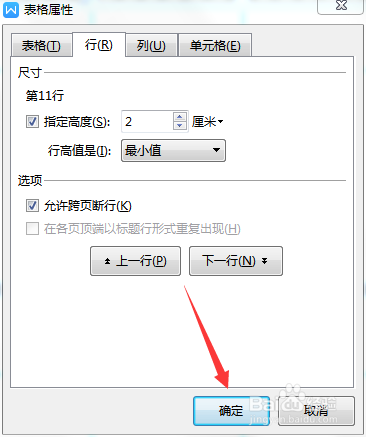 6/6
6/6 注意事项
注意事项
首先我们打开Word,插入表格,此次我们是做演示,就直接在当页表格最底部单元格输入文字。我们可以看到文字连带表格直接跳到下一页,二上一页空白很多。
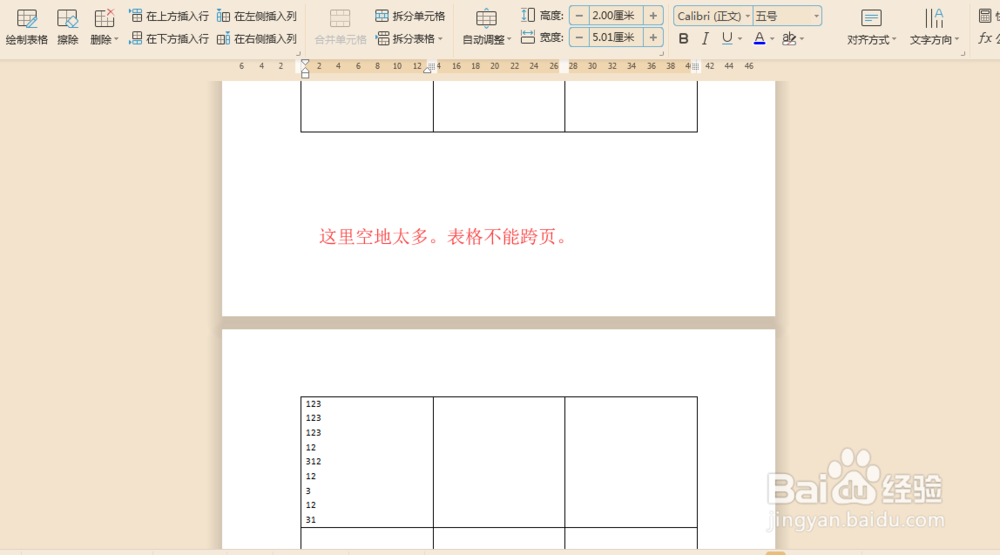 2/6
2/6这个时候我们将光标放到刚输入内容的单元格中,找到左上角的表格属性,点击。
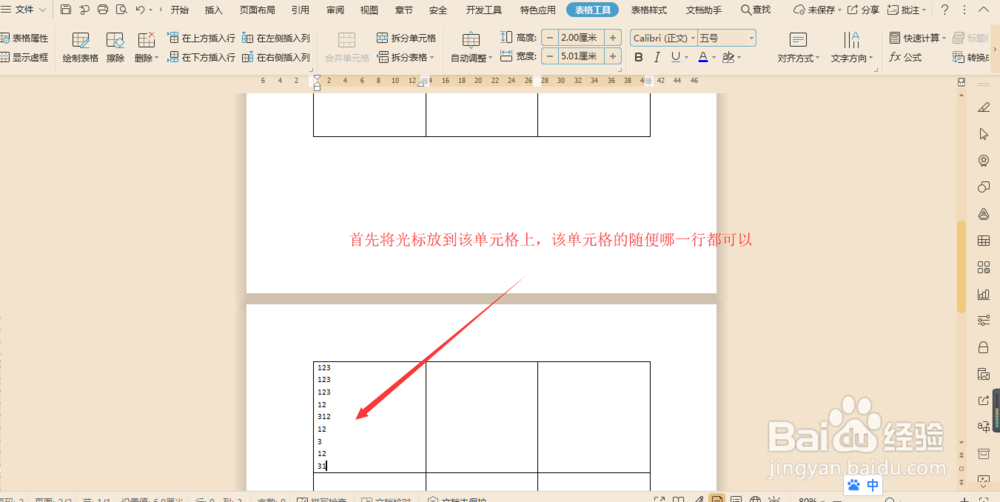
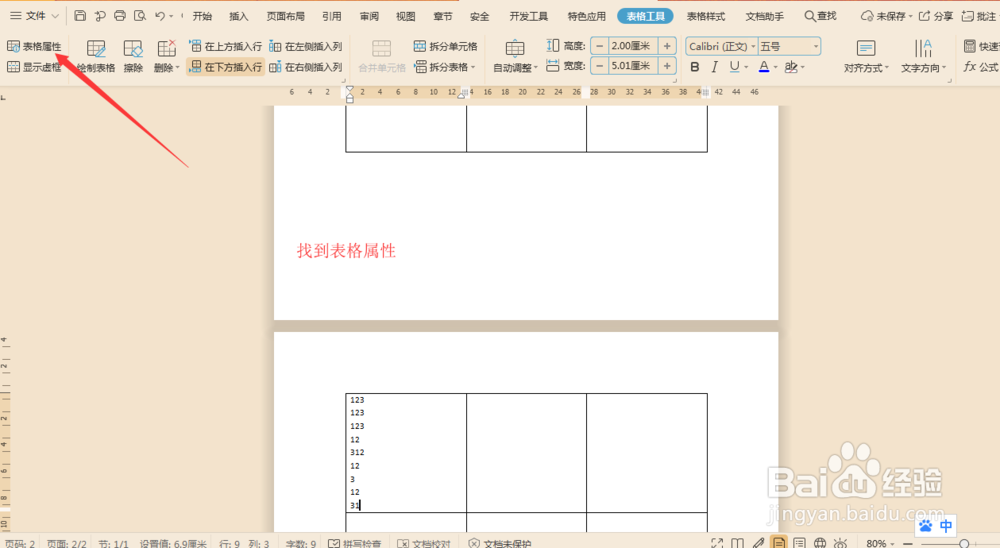 3/6
3/6在弹出的属性对话框中我们带点击“行”项目。
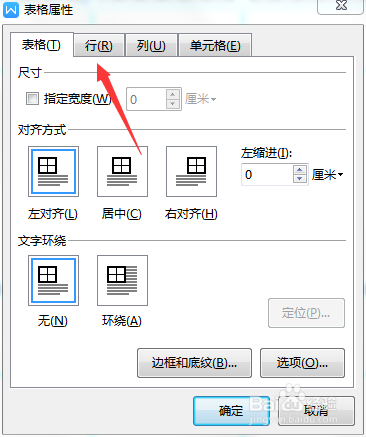 4/6
4/6进入行设置界面,我们可以看到“允许跨页断行”前面没有打勾。
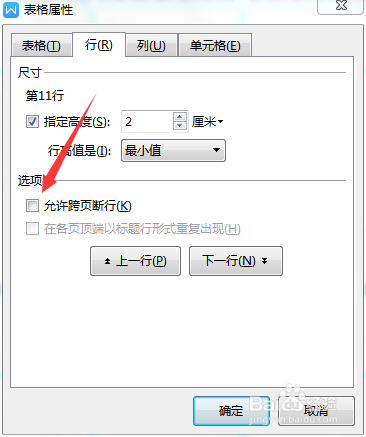 5/6
5/6我们将该项目前面打上勾,然后点击确定即可。
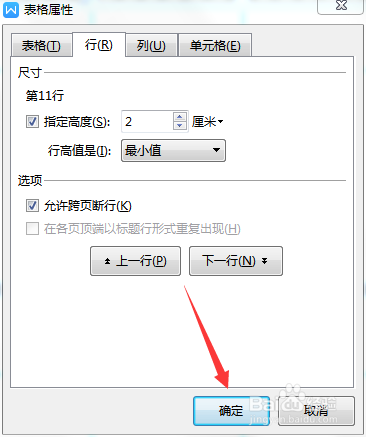 6/6
6/6最后我们可以直接看到表格自动就断行分成了两部分。
 注意事项
注意事项注意:1、如果你觉得帮到你了,谢谢点个赞!
版权声明:
1、本文系转载,版权归原作者所有,旨在传递信息,不代表看本站的观点和立场。
2、本站仅提供信息发布平台,不承担相关法律责任。
3、若侵犯您的版权或隐私,请联系本站管理员删除。
4、文章链接:http://www.1haoku.cn/art_501889.html
 订阅
订阅